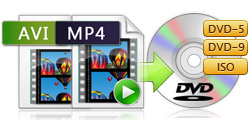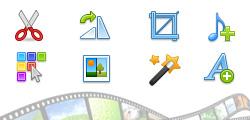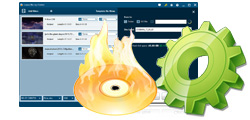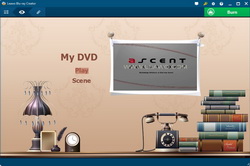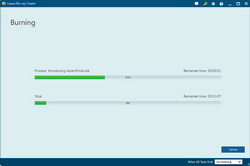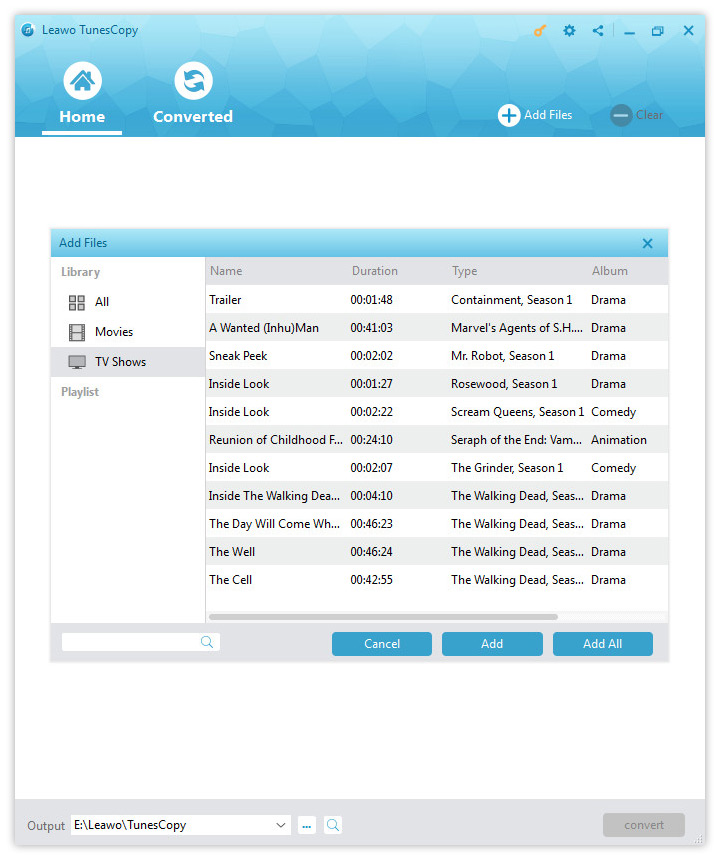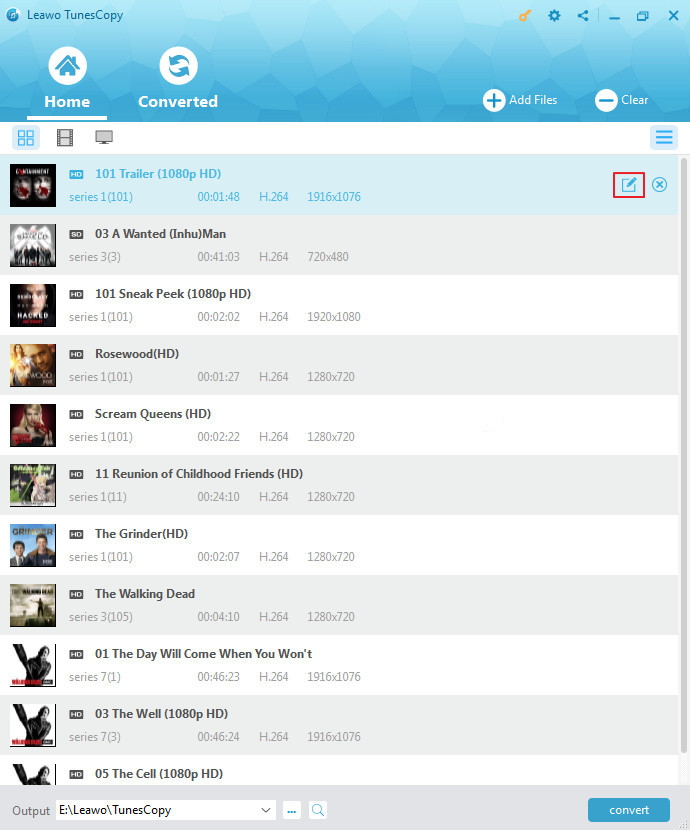L'Apple iTunes Store propose des centaines de vidéos et de diaporamas que vous pouvez acheter et télécharger. Vous êtes libre d'acheter et de télécharger vos vidéos préférées. Généralement, ces vidéos achetées et téléchargées sont des extensions .m4v, ce qui pourrait être lu sur les lecteurs iTunes et QuickTime. Parfois, vous souhaitez lire des fichiers M4V sur un lecteur de DVD ou un téléviseur HD. Vous devez ensuite graver M4V sur un disque DVD. Ce tutoriel vous offrira des informations détaillées sur la gravure de M4V en DVD sur Mac et Windows.
Partie 1 : Qu'est-ce que le Format de Fichier M4V ?


Conçu par Apple et similaire au format MP4, le format de fichier M4V est un format de conteneur vidéo utilisé pour coder des fichiers vidéo tels que des épisodes télévisés, des films et des vidéos musicales sur l'iTunes Store d'Apple. Les fichiers M4V achetés et téléchargés sur l'iTunes Store sont généralement protégés par la protection contre la copie FairPlay DRM d'Apple. Pour lire un fichier M4V protégé, l'ordinateur doit être autorisé (via iTunes) avec le compte utilisé pour acheter la vidéo. Toutefois, les fichiers M4V non protégés peuvent être reconnus et lus par d'autres lecteurs vidéo en modifiant l'extension de fichier « .m4v » en « .mp4 ». Sous QuickTime, la vidéo M4V à laquelle FairPlay est attachée est identifiée comme AVC0 Media.
Outre Apple iTunes et Apple QuickTime Player, les fichiers M4V peuvent également être ouverts et lus avec Media Player Classic, K-Multimedia Player, RealPlayer, Zoom Player, lecteur multimédia VLC, Free Blu-ray Player, MPlayer, DivX Plus Player et Nero Showtime (inclus avec Nero Multimedia Suite).
Pour convertir M4V en DVD sur Mac ou Windows, vous devez d'abord vérifier si vos fichiers M4V sont protégés par DRM ou non. Si les fichiers M4V sont protégés, vous devez supprimer la protection au préalable.
La suppression de la protection DRM peut ne pas être autorisée dans certains endroits. Cependant, il est supposé que tout le monde devrait avoir le droit de supprimer la protection DRM des vidéos iTunes M4V achetées pour un usage personnel. Pour supprimer la protection DRM des fichiers M4V, vous pouvez utiliser de nombreux outils de suppression DRM, tels que Tuneskit, Video Converter, etc.
Partie 2 : Comment Graver M4V à DVD sur Mac et Windows
« Comment puis-je convertir m4v en dvd ? - J'ai des fichiers vidéo m4v que je veux lire sur DVD. Comment convertir m4v en disque DVD pour la lecture sur des lecteurs de DVD. J'utilise Windows Vista. »
« J'ai récemment téléchargé un film via iTunes au format M4V. Mon lecteur de DVD ne prend pas en charge ce format, ce qui signifie que je ne peux pas le regarder à la télévision, mais uniquement sur mon ordinateur portable. J'ai essayé de convertir M4V au format DVD, mais je ne peux pas le faire à cause de la sécurité iTunes sur le téléchargement. Que dois-je faire ensuite ??? S'il vous plaît, aidez-moi ! Windows 7 »
Vous pouvez obtenir autant d'exemples et de réponses une fois que vous avez recherché « comment graver des vidéos m4v à dvd » sur Google. Des dizaines de programmes de conversion de M4V en DVD sont suggérés. Peu importe le convertisseur M4V en DVD que vous choisissez, la première chose à faire est de supprimer la protection DRM des fichiers M4V (vous pouvez utiliser les applications mentionnées ci-dessus pour le faire). Ensuite, vous pouvez utiliser Créateur de DVD de Leawo pour convertir et graver librement M4V à DVD sur Mac ou Windows.
Créateur de DVD de Leawo est l'un des meilleurs logiciels de création de DVD qui permet de convertir et de graver des vidéos de plus de 180 formats en contenu DVD et de graver directement des fichiers ISO sur un disque DVD.
* Graver un fichier ISO sur un disque DVD en un clic ;
* Graver des vidéos MP4, M4V, MKV, AVI, FLV, MPEG, MTS, etc. sur un disque DVD, un dossier et / ou un fichier image ISO ;
* Ajouter et personnaliser le menu du disque librement ;
* Éditez des vidéos avant de les graver un DVD ;
* Appliquer un effet de film 3D au contenu final du DVD ;
* Créez un diaporama photo et gravez-le directement sur DVD ;


Pourquoi Choisir Créateur de DVD de Leawo ?
Comment Convertir M4V en DVD avec Créateur de DVD de Leawo
Téléchargez et installez Créateur de DVD de Leawo sur votre ordinateur. Les autres choses que vous devez préparer incluent :
- Un disque DVD vierge inscriptible (au cas où vous voudriez graver M4V sur un disque DVD pour le lire directement sur des lecteurs DVD).
- Un ordinateur avec graveur de DVD (pour insérer un disque DVD et écrire le contenu sur un disque DVD).
- Les fichiers M4V sources (sans protection DRM).
1. Charger des fichiers M4V
Préparez les fichiers source M4V, puis lancez Créateur de DVD de Leawo. Sur ce graveur M4V en DVD, cliquez sur le bouton « Add Video » (Ajouter une vidéo) pour parcourir et ajouter des fichiers M4V.
Remarque : Définissez le type de disque de sortie (en fonction du disque que vous avez inséré dans le lecteur), le format d'image et la fréquence d'images au bas. Vous pouvez lire et éditer les fichiers M4V chargés après le chargement.
2. Ajouter un menu de disque (facultatif)
Dans la barre latérale droite, vous pouvez sélectionner un modèle de menu de disque à ajouter au fichier DVD final. Cliquez au milieu du modèle pour prévisualiser le menu sélectionné. Vous pouvez même éditer le menu du disque en cliquant sur l'icône en forme de crayon dans le panneau d'aperçu, par exemple pour ajouter de la musique / la vidéo / l'image de fond, l'édition du titre et du texte, etc.
3. Paramètres de gravure
Cliquez sur le gros bouton vert « Burn » (Graver), puis définissez les options « Burn to » (Graver sur), « Disc Label » (Étiquette de disque) et « Save to » (Enregistrer dans) dans la barre latérale pop-up.
Remarque :
- Pour définir le mode DVD vidéo, cliquez sur l'icône de la roue dans le coin supérieur droit, puis sélectionnez l'onglet « Burn » (Graver). Vous pouvez choisir entre NTSC et PAL (le mode TV NTSC est utilisé aux États-Unis d'Amérique et au Canada, tandis que PAL est utilisé en Australie, dans une partie de l'Asie et dans certains pays européens).
- Insérez le disque DVD dans le lecteur de graveur de DVD, définissez le type de disque DVD de sortie au bas de l'interface principale, puis choisissez le lecteur de graveur de DVD comme cible dans l'option « Burn to » (Graver sur) si vous souhaitez graver le M4V sur un disque DVD.
- L'option « Burn to » (Graver sur) permet plusieurs choix.
4. Graver M4V à DVD
Une fois les paramètres définis, cliquez sur le bouton « Burn » (Graver) situé en bas pour lancer la conversion de M4V en DVD dans Créateur de DVD de Leawo.
La vidéo ci-dessous vous montre comment graver M4V sur DVD en détail
Partie 3 : Convertir des Films DRM M4V d'iTunes en MP4
Avec les conseils ci-dessus, vous savez maintenant comment graver DRM M4V à DVD, mais il existe un autre type de vidéo sur iTunes auquel vous n'auriez normalement pas accès, à moins de payer pour cela. Les vidéos de location et achetées sont généralement protégées par DRM et ne peuvent être lues qu'avec iTunes. Mais il existe des programmes conçus pour convertir les films iTunes loués et achetés en fichiers vidéo ordinaires pour une lecture vidéo avec d'autres lecteurs vidéo ou d'autres appareils. Donc, si vous souhaitez lire vos films en location sur iTunes, le programme ci-dessous est ce que vous recherchez.
Leawo TunesCopy est un programme conçu pour convertir les films iTunes loués et achetés en fichiers MP4 normaux. Grâce à ce logiciel, vous pouvez facilement convertir des films ou des vidéos sur iTunes Store ou des émissions de télévision achetées ou louées en MP4 et les graver sur DVD.
Veuillez consulter les instructions ci-dessous pour savoir comment utiliser Leawo TunesCopy pour convertir et graver DRM M4V loué et acheté en DVD.
Étape 1 : Importer une vidéo M4V depuis iTunes
Exécutez TunesCopy. La première chose à faire est d'ajouter de la vidéo M4V au programme, cliquez sur le bouton « Add Files » (Ajouter des fichiers) dans la barre de sous-menu ou sur le bouton « Add Files » (Ajouter des fichiers) au milieu de l'interface. Le programme analysera automatiquement toutes les vidéos M4V louées ou achetées sur votre ordinateur et il vous sera montré dans la fenêtre pop-up suivante. Choisissez la vidéo que vous voulez convertir et cliquez sur le bouton « Add » (Ajouter) ou importez toutes les vidéos dans le programme en même temps en cliquant sur « Add All » (Ajouter tout).
Étape 2 : Sélectionner les pistes sonores et les sous-titres
Certaines vidéos peuvent contenir plusieurs ensembles de pistes audio et de sous-titres. Cliquez sur le bouton « Edit » (Modifier) de chaque fichier pour choisir les pistes audios et les sous-titres que vous souhaitez enregistrer dans le fichier de sortie. Et vous verriez toutes les pistes audios et les sous-titres dans le menu pop-up pour votre choix.
Étape 3 : Définir le répertoire de sortie
Au bas de l'interface, vous pouvez voir une option « Output » (Sortie). Cliquez sur le bouton à côté du répertoire de sortie par défaut pour sélectionner un nouveau dossier dans lequel enregistrer la vidéo de sortie.
Étape 4 : Démarrer le retrait du DRM et la conversion de M4V en MP4
Une fois les étapes ci-dessus terminées, cliquez sur le bouton « Convert » (Convertir) en bas à droite pour supprimer la protection DRM de la vidéo M4V et convertir M4V en vidéo MP4.
Remarque
Avant que la conversion ne commence, il vous sera demandé d'autoriser l'ordinateur à lire la vidéo que vous souhaitez convertir si vous ne l'avez pas encore autorisé.
Vous trouverez ci-dessous le guide vidéo de Leawo TunesCopy pour votre référence.
Après avoir lu le contenu ci-dessus, vous devez savoir comment graver une vidéo DRM M4V sur DVD. Il convient de noter que TunesCopy ne prend actuellement en charge que Windows, mais que la version Mac OS devrait être disponible bientôt.